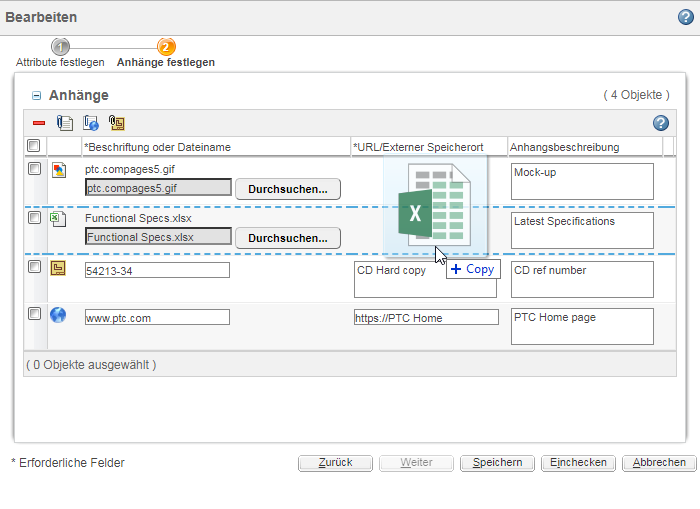Dateien mit Ziehen-und-Ablegen hochladen
Mit Ziehen-und-Ablegen können Sie eine oder mehrere Dateien hochladen, ohne auf Durchsuchen zu klicken. Es gibt mehrere Vorteile dafür, das Drag-and-Drop-Tool zu verwenden, einschließlich:
• Möglichkeit, Dateien von Ihrem Desktop oder Windows Explorer zu ziehen und in Windchill abzulegen.
• Möglichkeit, mehrere Dateien auszuwählen und gleichzeitig hochzuladen.
|
|
Informationen zur Ziehen-und-Ablegen-Kompatibilität mit Microsoft Internet Explorer finden Sie unter Windchill 11.0 Software Matrices. Erweitern Sie das Lesezeichenmenü, und navigieren Sie zur Tabelle "Client-Plattformunterstützung".
|
Aus der Tabelle "Ordnerinhalt"
Navigieren Sie zur Tabelle Ordnerinhalt des Kontexts, in dem Sie Inhalt hochladen möchten. Ziehen Sie Dateien über die Tabelle Ordnerinhalt, und legen Sie sie ab, um das Fenster Mehrere neue Dokumente zu öffnen.

Von einem Aktions-Fenster
1. Initiieren Sie die Windchill Aktion, für die Sie das Dokument hochladen. Wenn das Aktionsfenster mehrere Schritte enthält, navigieren Sie zu dem Schritt, der eine Option zum Hochladen von Inhalten enthält.
Um beispielsweise Dateien als Anhänge hochzuladen, muss der Schritt Anhänge festlegen beim Ziehen und Ablegen der Dokumente aktiviert sein.
2. Öffnen Sie den Ordner-Browser, oder ändern Sie die Größe der Windchill Fenster, damit Sie den Desktop anzeigen können.
3. Wählen Sie eine oder mehrere Dateien aus, die Sie hochladen möchten.
Um mehrere Dateien auszuwählen, drücken Sie beim Auswählen der Dateien die STRG-Taste. Um einen zusammenhängenden Block von Dateien auszuwählen, wählen Sie die erste Datei aus, und drücken Sie die UMSCHALTTASTE, wenn Sie die letzte Datei auswählen. |
4. Klicken Sie auf die Dateien, ziehen Sie sie in das Fenster Windchill, und legen Sie sie dann ab.
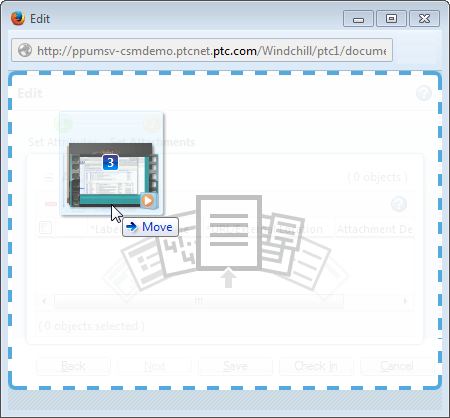
◦ Einige Aktionen ermöglichen jeweils nur einen Hochladevorgang (beispielsweise Einchecken eines Dokuments). Eine Warnmeldung wird angezeigt, wenn Sie versuchen, mehr Dateien abzulegen als die Aktion zulässt.
◦ Wenn Sie mehrere Dateien gleichzeitig hochladen (z.B. im Fenster Mehrere Dokumente erstellen oder indem Sie Dateien in der Tabelle Ordnerinhalte ablegen), können Sie eine bestimmte Datei ersetzen, indem Sie die neue Datei direkt über der vorhandenen Datei ablegen: